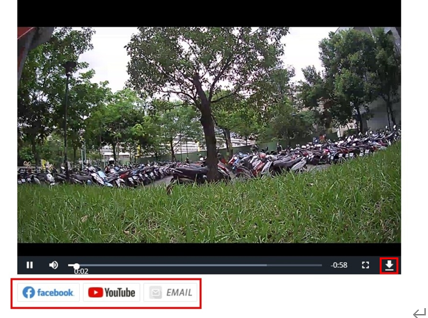使用行動裝置App操作
影像擷取操作可以使用行動裝置App進行,無論您使用的是Android或是iOS的手機或是平板都可以操作,以下以手機為範例進行說明。
1.進入攝影機Live頁面後,點選右上角擷取影片展開面板。
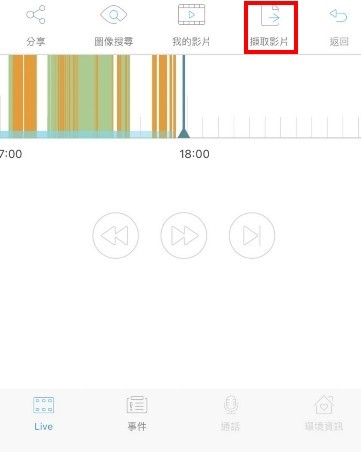
2. 選擇您希望製作的影片類型,是縮時攝影影片或是一般影片。以下我們選擇一般影片。您可以點這裡了解如何製作縮時攝影影片。
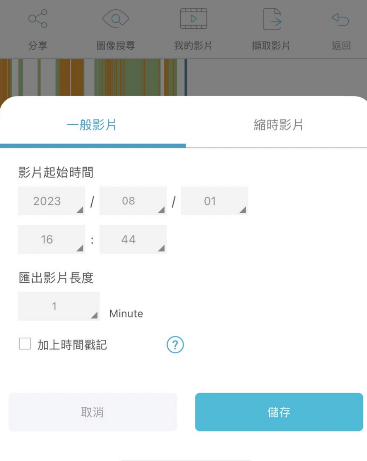
3.接下來您會看到影片起始時間,請在上方圖示中的畫面選擇您要擷取的時段以及匯出影片的長度,若您希望影片有標記時間,可於圖片中勾選"時間戳記"。(注意,每段影片檔案最長為10分鐘喔)
4.設定完成後,按下圖片中的儲存,您的影像就會開始製作並出現在您的"我的影片"頁面當中,如下圖所示。
請注意:影像製作需要等待一些時間,待影像製作完成後將會出現在"我的影片"頁面中。您需要等待的時間取決於您所擷取的影片長度以及同時有多少使用者在進行這項操作。
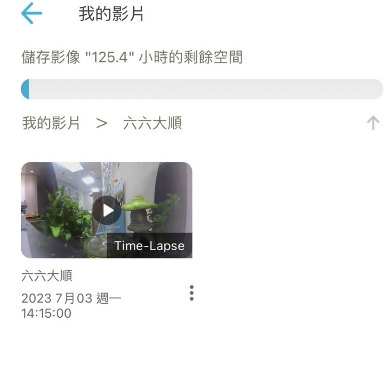
一旦您的影像製作完成並顯示在"我的影片"頁面中後,您就可以在"我的影片"頁面中按下該影片的圖像開始進行撥放。開始撥放後,在跳出的影片撥放器中的下方工具列您將會看見下載或是分享到社群網路的選項。
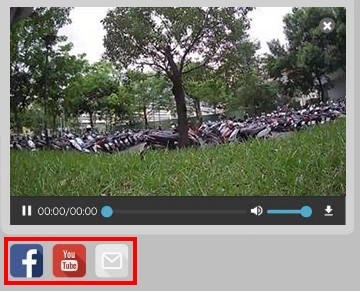
使用瀏覽器操作
以上的影像擷取操作也可以透過瀏覽器來進行,可以使用瀏覽器使用SpotCam的完整功能是SpotCam的特點之一,以下使用瀏覽器畫面作為範例說明如何使用瀏覽器完成影像擷取。
1.在您的瀏覽器中進入攝影機的影像觀看頁面,並按下"擷取影片"的按鈕

2.選擇您希望製作的影片類型,是縮時攝影影片或是一般影片。以下我們選擇一般影片。您可以點這裡了解如何製作縮時攝影影片。

3.接下來您會看到影片起始時間,請在上方圖示中的畫面選擇您要擷取的時段以及匯出影片的長度,若您希望影片有標記時間,可於圖片中勾選"時間戳記"。(注意,每段影片檔案最長為10分鐘喔)
4.設定完成後,按下圖片中的儲存,您的影像就會開始製作並出現在您的"我的影片"頁面當中,如下圖所示。
請注意:影像製作需要等待一些時間,待影像製作完成後將會出現在"我的影片"頁面中。您需要等待的時間取決於您所擷取的影片長度以及同時有多少使用者在進行這項操作。

一旦您的影像製作完成並顯示在"我的影片"頁面中後,您就可以在"我的影片"頁面中按下該影片的圖像開始進行撥放。開始撥放後,在跳出的影片撥放器中的下方工具列您將會看見下載或是分享到社群網路的選項。